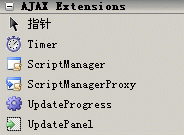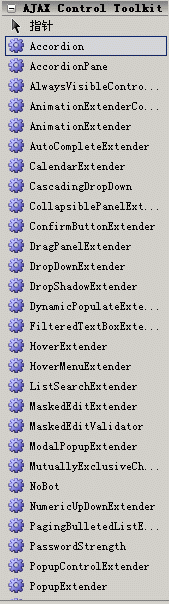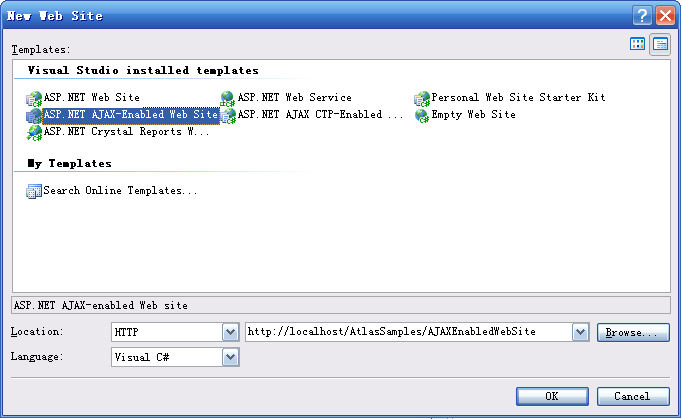本文主要是介绍vs2005 ajax安装,希望对大家解决编程问题提供一定的参考价值,需要的开发者们随着小编来一起学习吧!
一、 需要安装微软的AJAX扩展库和安装ajax toolkit 微软的AJAX扩展库 (ASP.NET AJAX 1.0)下载地址 http://www.microsoft.com/downloads/details.aspx?FamilyID=ca9d90fa-e8c9-42e3-aa19-08e2c027f5d6&displaylang=en AJAX Control Toolkit下载地址 http://www.codeplex.com/AjaxControlToolkit/Release/ProjectReleases.aspx?ReleaseId=1425 二、下面是具体的步骤: 1、打开网站http://www.asp.net/ajax/downloads/
2、点击  即转到http://www.microsoft.com/downloads/details.aspx?FamilyID=ca9d90fa-e8c9-42e3-aa19-08e2c027f5d6&displaylang=en 然后点击下载即可。
3、安装完成后可以在VS2005的工具栏中看到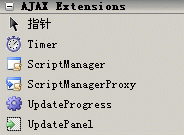
4、下载AJAX Control Toolkit:
http://www.codeplex.com/AjaxControlToolkit/Release/ProjectReleases.aspx?ReleaseId=1425
5、解压文件,然后在VS2005的工具栏上增加一个面板AJAX Control Toolkit
6、在新建的面板上增加项,在“选择工具箱”窗口中,单击“浏览”按钮,并选择解压目录下面的AjaxControlToolkit.dll文件,然后确定
7、安装完成后在工具栏中看到可以看到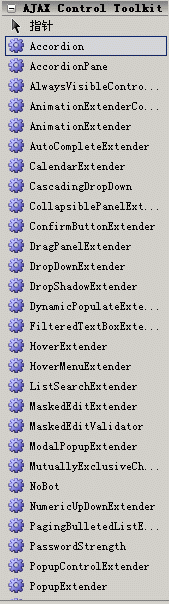  三.在Visual Studio.NET 2005开发基于ASP.NET AJAX的应用 安装完ASP.NET AJAX后,打开Visual Studio.NET 2005中新建Web Site,在项目模板中会出现一项ASP.NET AJAX-enabled Web site,直接选择它就可以了,如下图: 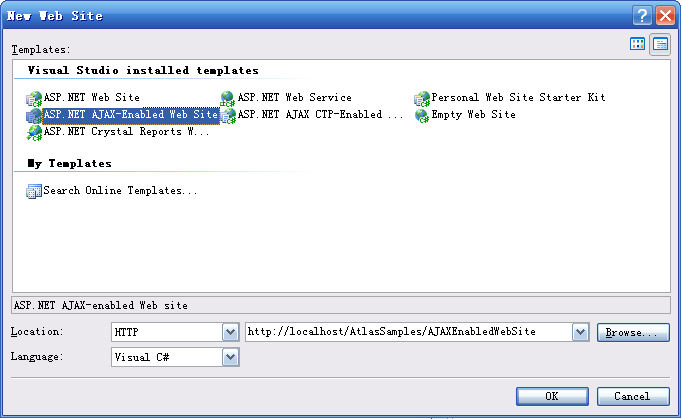
新建完成的项目中会自动在Web.config中做好相关的配置,并且AJAXExtensionToolbox.dll已经添加到了VS的工具箱中,不需要再手工添加。 AjaxControlToolkit下载http://ajax.asp.net/downloads/default.aspx?tabid=47
http://www.codeplex.com/AtlasControlToolkit/Release/ProjectReleases.aspx?ReleaseId=1425
环境设置如下:
下载完 ASPAJAXExtSetup.msi 安装更新后在你的系统盘下的(以C盘为例) 出现这个 文件夹:
C:/Program Files/Microsoft asp.NET/ASP.NET 2.0 ajax Extensions/v1.0.61025
安装这个后我们就可以创建Asp.net AJAXEnabledWebSite站点了,这其实就是个ajax.net网站的模板。
但是我们现在还不能使用微软给我们开发好的ajax控件 。要想知道怎么使用ajax.net控件往下看。
下载AjaxControlToolkit ,上面两个一个是带源代码的 一个是不带源代码的toolkit。建议下载带源代码的 toolkit。下载完成后把该文件解压到:
C:/Program Files/Microsoft asp.NET/ASP.NET 2.0 ajax Extensions/v1.0.61025/AjaxContronlToolkit/
双击运行AjaxControlToolkit.sln。
用vs2005 打开这个sln,编译TemplateVSI这个项目后,把在C:/Program Files/Microsoft asp.NET/ASP.NET 2.0 AJAX Extensions/SampleWebSite/Bin下面生成的AjaxControlToolkit.dll和 AjaxControlToolkit.pdb复制到
C:/Program Files/Microsoft asp.NET/ASP.NET 2.0 AJAX Extensions/Binaries文件夹下面,这样我们就可以在vs2005中使用ajax.net这些控件了。
新建一个Ajax ControlToolkitWebSite 类型的web项目。在工具栏中新添加一个选项卡起名:AjaxControltoolkit
在这个选项卡上右键选择项->浏览找到刚才复制过去的AjaxControlToolkit.dll,添加进来。这样我们就ajax.net控件成功引用到vs2005中了 。 |
这篇关于vs2005 ajax安装的文章就介绍到这儿,希望我们推荐的文章对编程师们有所帮助!